Norint apsaugoti sistemą nuo bet kokių atakų, pvz., duomenų vagystės, geriau turėti jai priskirtą PIN kodą, kuris taip pat reikalingas veido ar pirštų atspaudų atpažinimo gedimo atveju. Retkarčiais rekomenduojama keisti / atnaujinti PIN savo sistemoje. Jei jums įdomu, kaip tai padaryti, nesijaudinkite. Šiame įraše paaiškinome, kaip pakeisti „Windows 11 PC“ PIN kodą, atlikdami kelis toliau nurodytus paprastus veiksmus.
Kaip pakeisti „Windows“ PIN kodą naudojant „Nustatymų“ programą
1 veiksmas: eikite į užduočių juostą ir dešiniuoju pelės mygtuku spustelėkite Pradėti mygtuką.
2 veiksmas: tada pasirinkite Nustatymai parinktį iš kontekstinio meniu, kaip parodyta toliau esančioje ekrano kopijoje.

3 veiksmas: tada pasirinkite Sąskaitos parinktis, esanti kairiajame nustatymų programos meniu.
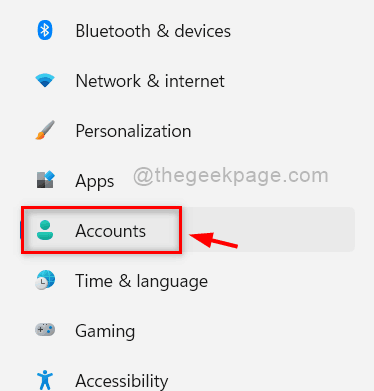
4 veiksmas: spustelėkite Prisijungimo parinktys funkcija „Paskyros“ dešinėje pusėje, kaip parodyta toliau esančioje ekrano kopijoje.
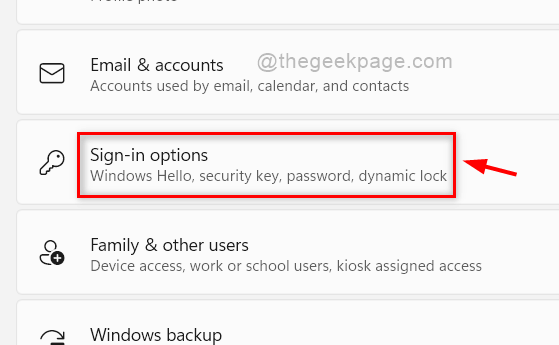
5 veiksmas: puslapyje Prisijungimo parinktys spustelėkite PIN kodas („Windows Hello“) skyrių, tada bakstelėkite Keisti PIN kodą mygtuką, kaip parodyta žemiau.
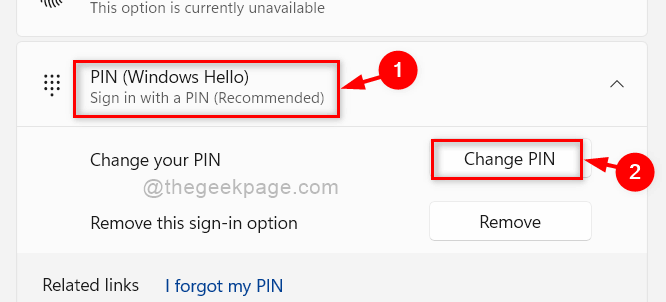
6 veiksmas: lange Keisti PIN kodą patikrinkite Įtraukite raides ir simbolius žymimasis langelis.
7 veiksmas: atitinkamuose laukuose įveskite esamą PIN kodą, naują PIN kodą ir Patvirtinkite naują PIN kodą.
8 veiksmas: galiausiai spustelėkite Gerai mygtuką, kad pakeistumėte PIN kodą.
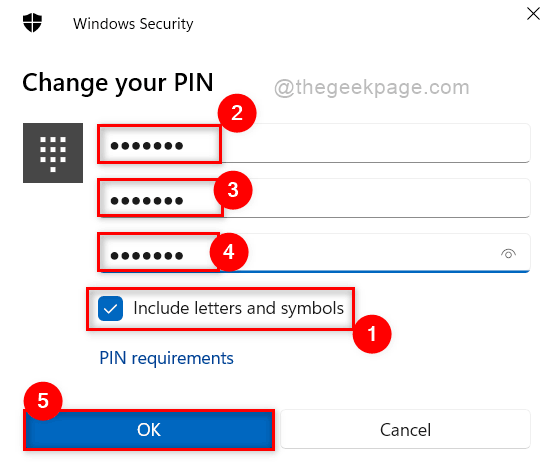
9 veiksmas: pakeitę „Windows“ sistemos PIN kodą, uždarykite programą „Nustatymai“.
Tokiu būdu galite pakeisti savo „Windows 11“ sistemos PIN kodą.
Štai vaikinai. Tikimės, kad šis įrašas buvo įdomus ir naudingas.
Prašome palikti mums komentarus žemiau.
Ačiū!

![Kaip atnaujinti „Roblox“ kompiuteryje [Visas vadovas]](/f/17fb058d092ebaeb81ddcbcaba4002fb.png?width=300&height=460)
